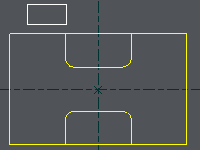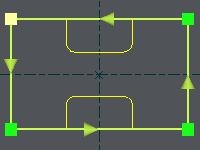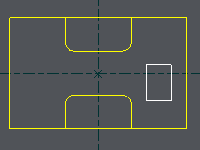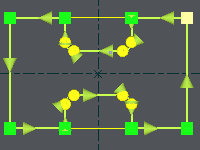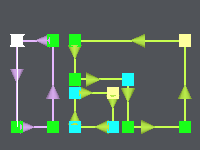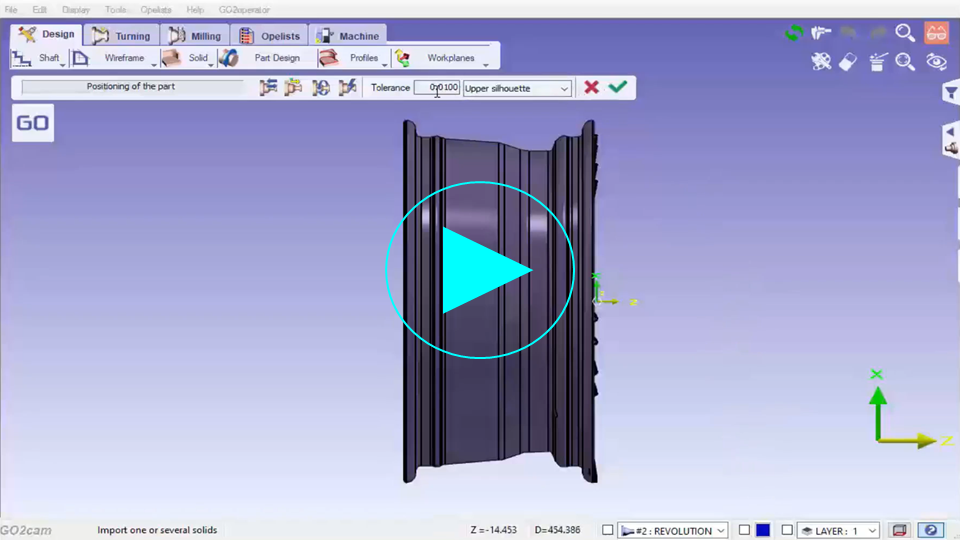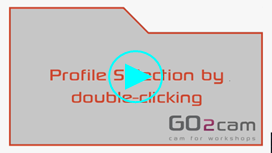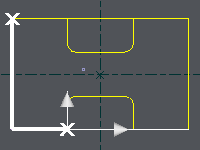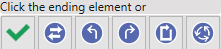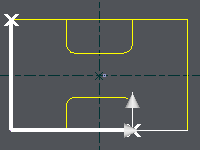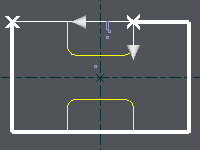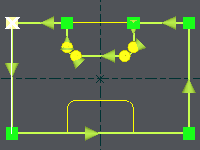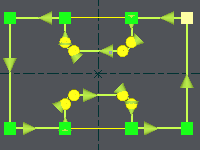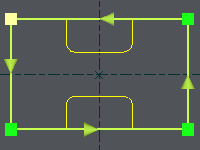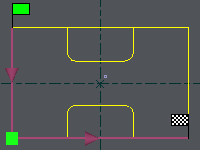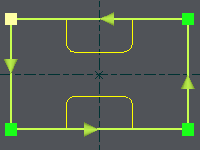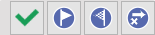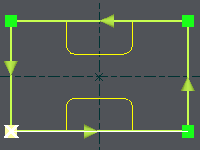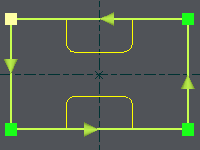소개
|
프로파일은 기하 요소의 체인으로, 가공에 필수적입니다(점에서 점 사이클 제외). 이 기능을 사용하면 가공 전에 프로파일을 생성하고 분석할 수 있습니다. |
사용된 기호:
|
시작 및 끝점 닫힌 프로파일의 경우(자동/수동 정의) 시작점 열린 프로파일의 경우 |
연속성
2개 요소 사이
|
||
|
끝점 열린 프로파일의 경우 |
접선 2개 요소 사이 |
||
|
방향 프로파일의 |
|
|
프로파일을 생성하는 방법은 두 가지가 있습니다:
-
자동 정의 선택 상자 사용
-
수동 정의 엘리먼트별로
자동 정의
원리는 선택 상자를 만드는 것입니다. 여러 가지 가능성이 있습니다. 다음은 가장 빈번한 3가지입니다. 선택 상자는 흰색 사각형입니다.
|
외부 선택 상자 |
내부 선택 상자 |
여러 요소를 포함하는 선택 상자 |
수동 정의
원리는 발견된 교차점에 따라 프로파일의 요소를 선택하는 것입니다.
세 단계가 필요합니다.
-
프로파일의 경로 생성
-
필요한 경우 특정 시작점 정의
-
필요한 경우 특정 끝점 정의
|
|
|
대화 상자의 질문에 대한 답변: |
다음 중 하나를 선택할 수 있습니다.
|
클릭 다음 요소 , 은색 화살표로 표시되며, 프로파일 끝까지 작업을 반복합니다. |
'을 클릭하십시오.
왼쪽에 모두
: 프로파일은 각 교차점에서 왼쪽 방향을 선택합니다.
|
'을 클릭하십시오.
오른쪽에 모두
: 각 교차점에서 프로파일이 올바른 방향을 선택합니다.
|
'을 클릭하십시오.
프로파일 확인
: 프로파일이 정의되었습니다.
|
|
2.
두 번째 스테이지는 에 관하여
시작점
.
|
|
|
대화 상자의 질문에 대한 답변: |
다음 중 하나를 선택할 수 있습니다.
|
a/
첫 번째 요소에서 특수 포인트를 선택하십시오:
윈도우를 클릭하십시오
(배경):
실시간으로 포인트를 선택할 수 있습니다. Moving Images , 또는 레이어 선택 시작 또는 중간 의 엘리먼트 |
b/
다른 시작 요소를 선택하십시오
클릭킹
에 또는 와 함께
이전
그리고
다음
buttons :
시작 요소를 선택하면 처음으로 돌아갑니다. 2. 스테이지. 할 수 있습니다:
|
c/
프로파일 완료: 클릭
프로파일 확인
|
3.
세 번째이자 마지막 스테이지는 에 관하여
종료 위치의 레이블 지정
작업은 시작점에 대해 수행된 작업과 엄격하게 동일합니다. 읽어주세요
b.
스테이지
프로파일이 완료되었습니다.